Skenování dokumentů do sharepoint, 6skenování dokumentů do sharepoint – Brother ADS-2400N Uživatelská příručka
Stránka 100
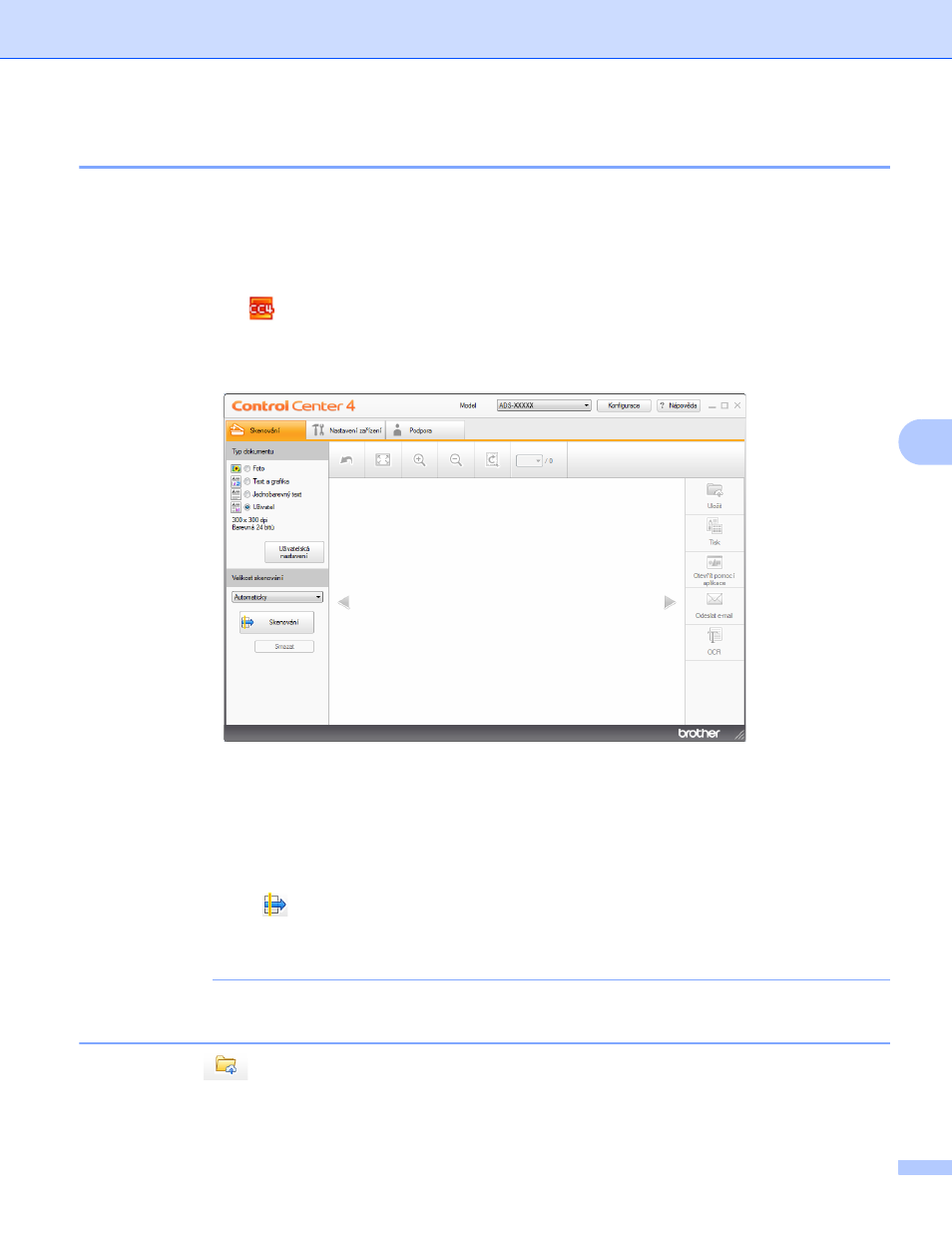
Skenování pomocí počítače
85
6
Skenování dokumentů do SharePoint
6
Pomocí této funkce naskenujete dokumenty a uložíte je na server SharePoint. Chcete-li použít tuto funkci,
připojte přístroj Brother k síti, která má přístup na internet, pomocí bezdrátového (ADS-2800W / ADS-3600W)
nebo Ethernet připojení.
1
Vložte svůj dokument (viz Dokumenty standardní velikosti na straně 60).
2
Klikněte na ikonu
(ControlCenter4) v hlavním panelu a poté z nabídky zvolte Otevřít.
Zobrazí se okno ControlCenter4.
3
Klikněte na kartu Skenování.
4
Zvolte typ dokumentu.
5
Změňte velikost dokumentu dle potřeby.
6
Dle potřeby nakonfigurujte jiná nastavení (viz Změna nastavení skenování (ControlCenter4) (Windows
7
Klikněte na tlačítko (Skenování). Přístroj začne skenovat a poté se zobrazí dialogové okno
Skenování dokončeno, které zobrazí počet naskenovaných stránek. Naskenovaný obrázek se zobrazí
v prohlížeči obrázků.
POZNÁMKA
Pokud se dialogové okno Skenování dokončeno nezobrazí a vy si přejete zobrazit počet naskenovaných
stránek, zaškrtněte políčko Zobrazit výsledky skenování v Pokročilé nastavení.
8
Klikněte na
(Uložit). Zobrazí se dialogové okno Uložit.